Veo muchos tutos por la web con Photoshop pero pocos con gimp, en realidad es mas facil de encontrar tutos con este que con el popular gimp. Me puse a la tarea de crear un nuevo tuto de texto 3d con textura con gimp y blender 2.5 y en realidad fue mucho mas facil de hacerlo con estos programas que con el poderoso Photosho.
Lo primero que debemos hacer es una letras en blender 2.5, creo que en otro tuto lo explique asi que ahora lo vamos a pasar esos pasos, entonces tenemos esto
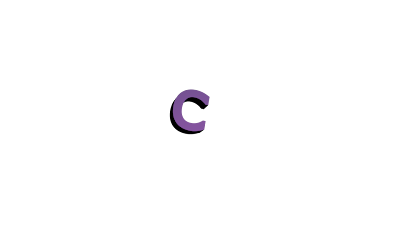
Una ves creado esto en png con fondo tansparente lo pasamos a Gimp, luego creamos un nuevo documento digamos que de 600x400px con fondo transparente, al cual vamos a aplicarle un degradado en forma cuadrado con un color rosado claro al frente y un blanco del fondo del centro a para fuera y nos queda asi
luego debemos de escoger una textura que puede ser las que les guste, en la web encontraran miles, yo me quedo con este
despues la abrimos como capa en gimp y nos ponemos en la capa de la letra, le damos click derecho y se nos abrira un menu el cual le daremos alfa seleccion y se selecciona el contorno de la letra.
luego es simple, nos ponemos en la capa de la textura y le damos un click izquierdo para seleccionar y apretamos Ctrl+C y luego Crt+V para copiar una parte de la imagen y luego pegar en una capa flotante
luego apretamos el boton de capas para crearla para tener esto
para terminar jugamos con los valores modo y opacidad para tener este resultado
para dejarla como una sola pieza solo debes seleccionar la capa de la textura y darle click derecho y seleccionar"combinar hacia abajo" y listo
Para terminar le pones unos brushes y listo
Si te gusto el post deja un comentario que con gusto te lo voy a responder y si no te gusto es una lastima, nadie es perfecto, voy a mejorar.















0 comentarios:
Publicar un comentario